Jak hledat hodnotu v seznamu v aplikaci Excel?
Předpokládejme, že máte k dispozici řadu dat, jak je uvedeno níže, a chcete vyhledat oranžovou ve sloupci Ovoce a poté vrátit odpovídající cenu ve sloupci Cena, jak to můžete rychle zjistit v aplikaci Excel?

Hledejte hodnotu v seznamu se vzorcem
Hledejte hodnotu v seznamu pomocí Kutools pro Excel
 Hledejte hodnotu v seznamu se vzorcem
Hledejte hodnotu v seznamu se vzorcem
Chcete-li vyhledat hodnotu v seznamu, můžete použít vzorce.
Vyberte prázdnou buňku, do které chcete vložit výsledek, a zadejte tento vzorec =INDEX(A2:C7,MATCH("Orange",A2:A7,0),2) do něj a stiskněte vstoupit klíč.
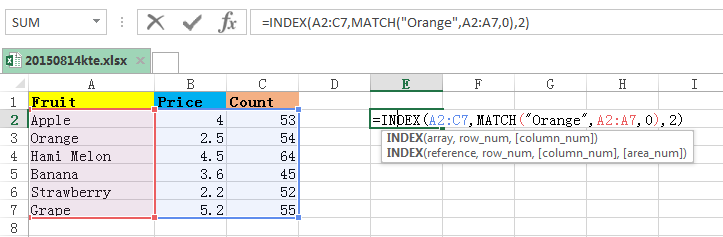

Poznámka:
1. Ve výše uvedeném vzorci A2: C7 je rozsah dat, Pomeranč je hodnota, kterou chcete vyhledat, A2: A7 je sloupec, který vyhledáváte, 2 označuje vrácení odpovídající hodnoty ve druhém sloupci rozsahu. Můžete je změnit podle potřeby.
2. Můžete také použít tento vzorec =OFFSET(A1,MATCH("Orange",A2:A7, 0),2) vyhledat hodnotu a vrátit odpovídající hodnotu v jiném sloupci. V tomto vzorci A1 je první buňka vašeho datového rozsahu a A2: A7 je rozsah obsahující vyhledávací hodnotu a 2 označte, abyste ve třetím sloupci našli odpovídající hodnotu.
 Hledejte hodnotu v seznamu pomocí Kutools pro Excel
Hledejte hodnotu v seznamu pomocí Kutools pro Excel
Pokud si neradi pamatujete složité vzorce, můžete si je libovolně nainstalovat Kutools pro Excel, a najít Vyhledejte hodnotu v seznamu nástroj z jeho silný Vzorce skupina, která vám pomůže rychle najít hodnotu a vrátit odpovídající hodnotu do jiného seznamu.
| Kutools pro Excel, s více než 300 užitečné funkce, které vám usnadní práci. |
Po instalace zdarma Kutools pro Excel, prosím, postupujte takto:
1. Vyberte buňku, do které chcete umístit výsledek, a klepněte na Kutools > Pomocník vzorců > Vyhledávání a reference > Vyhledejte hodnotu v seznamu. Viz snímek obrazovky:
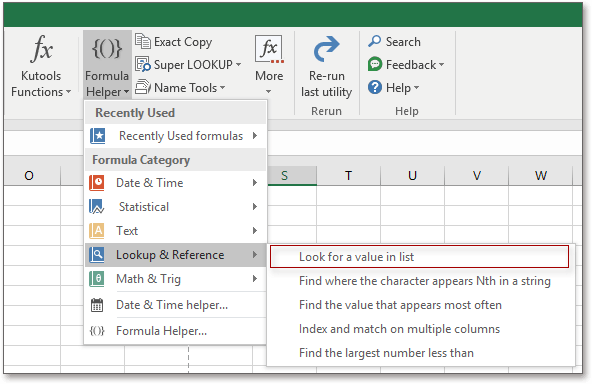
2. V praskání Pomocník vzorců V dialogovém okně vyberte celý rozsah dat Tabulka_pole, vyberte vyhledávací hodnotu do Vzhled_hodnotaa poté vyberte rozsah sloupců, do kterých se chcete vrátit Sloupec. Viz snímek obrazovky:
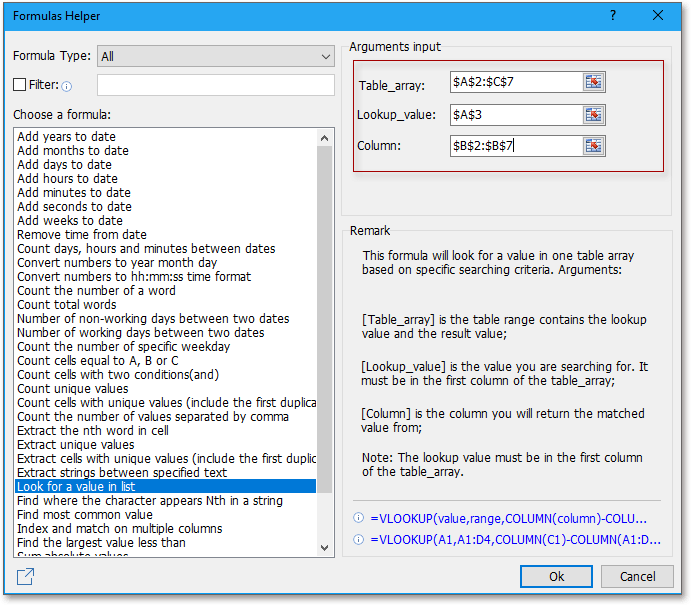
3. cvaknutí Ok. Nyní je odpovídající hodnota umístěna do buňky, kterou jste vybrali v kroku 1.

Tip:
1. Vyhledávací hodnota může být pouze v prvním sloupci datového rozsahu.
2. V Vzorce skupina, můžete vypočítat věk na základě narozenin, sečíst absolutní hodnotu rozsahu nebo sečíst všechna čísla v jedné buňce atd.
Nejlepší nástroje pro produktivitu v kanceláři
Rozšiřte své dovednosti Excel pomocí Kutools pro Excel a zažijte efektivitu jako nikdy předtím. Kutools for Excel nabízí více než 300 pokročilých funkcí pro zvýšení produktivity a úsporu času. Kliknutím sem získáte funkci, kterou nejvíce potřebujete...

Office Tab přináší do Office rozhraní s kartami a usnadňuje vám práci
- Povolte úpravy a čtení na kartách ve Wordu, Excelu, PowerPointu, Publisher, Access, Visio a Project.
- Otevřete a vytvořte více dokumentů na nových kartách ve stejném okně, nikoli v nových oknech.
- Zvyšuje vaši produktivitu o 50%a snižuje stovky kliknutí myší každý den!
